
Wenn Sie einer von denen sind, die sich für Serien interessieren, oder einfach nur gerne von Zeit zu Zeit einen guten Film sehen, ohne jedes Mal Geld ausgeben zu müssen, wenn Sie einen ausleihen, Sie können einen Dienst wie Netflix abonnieren das integriert Hunderte von Titeln von Dokumentationen, Serien oder Filmen.
Dieser Dienst bietet jedoch die Möglichkeit, von kompatiblen Smart-TVs wie Ihrem Smartphone oder Ihrem Mac aus zuzugreifen. Dies impliziert, dass die Art und Weise, wie Sie ihn verwenden, verwendet wird auf einem Mac nicht so intuitiv als zum Beispiel mit einer Fernbedienung, wenn wir sie mit dem SmartTV verwenden, werden wir einige Tastaturkürzel entdecken, die nützlich sein können, um von Zeit zu Zeit eine Pause einzulegen, um auf die Toilette zu gehen oder einfach ein paar Snacks zu suchen, während wir weiter zuschauen unsere Lieblingsserie.
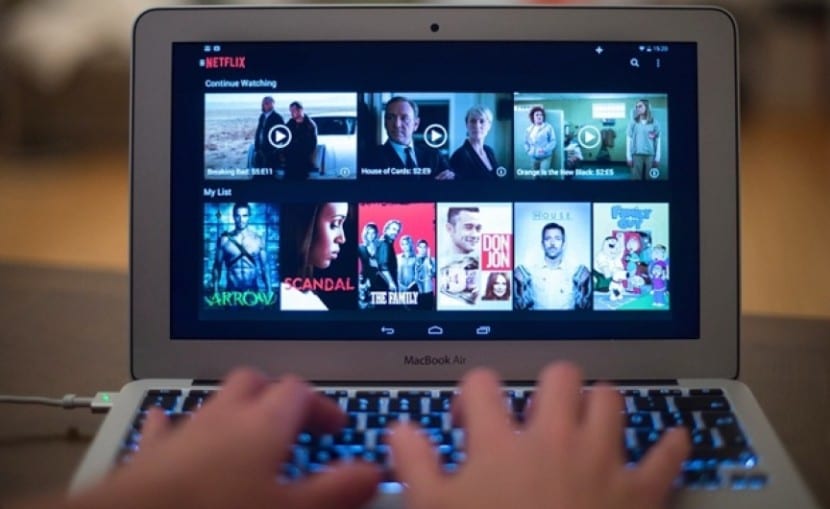
Manchmal ist es in Ordnung, mit der Maus zu fummeln, um auf die Wiedergabeebene zuzugreifen und das Bild anzuhalten, aber zum Anhalten über die Tastatur es ist viel schneller. Hier sind fünf versteckte Tastaturkürzel, die das Netflix-Erlebnis verbessern.
In diesem Fall spielt es keine Rolle, ob wir Netflix auf dem Mac sehen über Safari oder ChromeDiese fünf Verknüpfungen sollten in allen Browsern gleich funktionieren.
- Bild anhalten: Es ist sehr einfach, es reicht aus, die Leertaste oder die Eingabetaste zu drücken, um es anzuhalten, und es erneut zu starten, wo wir die Leertaste drücken oder erneut eingeben müssen.
- Vollbild: Um den Anzeigebereich auf dem Mac zu maximieren, drücken wir einfach die F-Taste. Wenn wir den Bildschirm erneut minimieren möchten, drücken wir erneut die F-Taste.
- Bild 10 Sek. Zurückspulen / weiterleiten: Dazu halten wir die Umschalttaste gedrückt, während wir den linken Pfeil auf der Tastatur drücken, genauso, aber mit dem rechten Pfeil, um zur gleichen Zeit vorzurücken.
- Lautstärke erhöhen / verringern: Wir drücken einfach den Aufwärts- / Abwärtspfeil für diese Aktion
- Alle stummschalten: Wir drücken die M-Taste, um die Videowiedergabe über den Browser stummzuschalten.
Wie Sie sehen können, handelt es sich um sehr einfache Verknüpfungen, die erstellt werden Lassen Sie uns Netflix mehr genießen zu bestimmten Zeiten.